Chromebook을 별도의 화면이나 TV에 연결하는 방법

Chrome OS는 사용자가 Chromebook을 별도의 화면이나 TV에 연결할 수 있는 다양한 방법을 지원합니다.
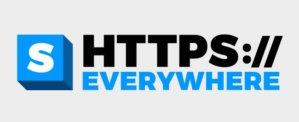
최근 미국 상원은 인터넷 서비스 제공업체가 웹 검색 기록 및 기타 데이터를 제3자에게 판매하는 것을 허용하는 법안을 통과시켰습니다. 이 조치는 아직 백악관의 승인을 받지 않았지만 실제로 구현된다면 개인 정보 보호에 관심이 있는 사람들은 ISP의 데이터 수집으로부터 자신을 보호해야 한다는 의미입니다.
개인 정보 보호에 민감한 일부 사람들은 이 작업을 시작했지만 많은 사람들은 그렇지 않았습니다. 그러나 귀하의 ISP가 광고주에게 광고하는 사업에서 제외되기를 원하는 경우 지금 당장 취할 수 있는 간단한 세 가지 단계는 다음과 같습니다.
어디에서나 HTTPS 사용
Electronic Frontier Foundation의 HTTPS Everywhere 추가 기능은 설치해야 할 첫 번째 도구 중 하나입니다. 이 확장 프로그램을 사용하려면 SSL/TLS 암호화를 사용하려면 브라우저에 대한 모든 웹 연결이 필요합니다. 이는 귀하가 보고 있는 콘텐츠가 ISP에 의해 수동 저장소로부터 보호된다는 의미입니다. 연결하려는 사이트가 프로토콜을 지원하지 않는 경우 확장에는 HTTPS가 필요하지 않습니다.
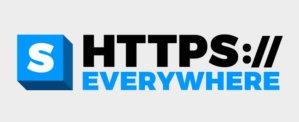
이 확장 프로그램은 설치하자마자 작동하기 시작합니다. 그러나 ISP가 귀하가 방문하는 페이지를 보는 것을 막지는 못합니다. 귀하의 통신 내용만 보호됩니다. 따라서 ISP는 귀하가 YouTube를 방문할 때마다 알지만 귀하가 YouTube에서 본 콘텐츠나 방문한 특정 페이지는 알 수 없습니다.
HTTPS Everywhere는 Firefox(데스크톱 및 Android), Chrome 및 Opera에서 사용할 수 있습니다.
가상 사설망을 사용하면 비용이 든다
다음 단계는 귀하의 데이터를 수집하여 분석을 위해 제3자에게 판매하거나 광고에 사용하는 무료 서비스가 아닌, 귀하의 모든 정보가 보관되도록 보장하는 유료 가상 사설망 서비스에 가입하는 것입니다. 데이터를 비공개로 유지하려면 VPN 에 연간 약 40~60달러를 지출해야 합니다 .
VPN은 사용자와 인터넷 사이의 암호화된 터널과 같습니다. VPN에 직접 연결하면(연결 시 ISP가 표시됨) 모든 인터넷 검색이 VPN 서버를 통과하며 제3자의 추적도 차단됩니다. VPN 프로필을 선택하고 설치한 후에는 자동으로 시작되어 모든 인터넷 트래픽이 이 프로필로 유입되도록 설정하세요.
VPN을 선택하려면 검색에 대한 최소한의 데이터를 수집하고 저장하는 공급자가 필요하기 때문에 약간의 기교가 필요합니다. Freedome VPN은 귀하의 트래픽을 기록하지 않을 것을 약속하며 인터넷 보안 분야에서 평판이 좋은 제공업체인 F-Secure에 의해 운영됩니다. 또한 일부 VPN 제공업체에는 VPN 연결이 끊어지는 즉시 컴퓨터의 인터넷 액세스를 즉시 차단하는 인터넷 연결 차단기와 같은 유용한 추가 기능도 있습니다.
다음 단계에서는 DNS 유출을 방지하겠습니다.
DNS 조정
DNS (도메인 이름 시스템)는 컴퓨터가 NYTimes.com과 같이 사람이 읽을 수 있는 웹사이트 이름을 컴퓨터 친화적인 인터넷 프로토콜 디지털 주소로 변환하는 방법입니다. 인터넷의 전화번호부와 같습니다.
문제는 PC가 ISP에 DNS를 사용하도록 설정되는 경우가 많다는 것입니다. 즉, ISP가 모든 브라우저 요청을 볼 수 있다는 것입니다. VPN은 DNS를 사용하도록 PC를 구성하는 경우가 많으며, 컴퓨터가 VPN을 우회하고 기본 DNS 설정을 사용하는 것을 방지하는 DNS 누출 방지 기능인 경우가 많습니다.
그러나 ISP의 DNS를 사용하고 있지 않은지 확인하려면 OpenDNS 와 같은 타사 DNS 공급자를 사용하도록 PC를 설정하는 것이 가장 좋습니다 .
요컨대
이제 ISP를 감시하는 것으로부터 데이터를 보호하기 시작했습니다. 쉽지는 않지만 몇 가지 중요한 조치를 취하셨습니다. 설치 시 원치 않는 데이터가 공개되지 않도록 IPLeak.net 또는 DNS 누출 테스트를 참조하세요.
이제 귀하가 해야 할 일은 유료 VPN을 사용할 때마다 ISP가 귀하의 트래픽을 차단하거나 검열하지 않기를 바라는 것뿐입니다.
Chrome OS는 사용자가 Chromebook을 별도의 화면이나 TV에 연결할 수 있는 다양한 방법을 지원합니다.
iTop Data Recovery는 Windows 컴퓨터에서 삭제된 데이터를 복구하는 데 도움이 되는 소프트웨어입니다. 이 가이드에서는 iTop Data Recovery 사용 방법에 대해 자세히 설명합니다.
느린 PC와 Mac의 속도를 높이고 유지 관리하는 방법과 Cleaner One Pro와 같은 유용한 도구를 알아보세요.
MSIX는 LOB 애플리케이션부터 Microsoft Store, Store for Business 또는 기타 방법을 통해 배포되는 애플리케이션까지 지원하는 크로스 플랫폼 설치 관리자입니다.
컴퓨터 키보드가 작동을 멈춘 경우, 마우스나 터치 스크린을 사용하여 Windows에 로그인하는 방법을 알아보세요.
다행히 AMD Ryzen 프로세서를 실행하는 Windows 컴퓨터 사용자는 Ryzen Master를 사용하여 BIOS를 건드리지 않고도 RAM을 쉽게 오버클럭할 수 있습니다.
Microsoft Edge 브라우저는 명령 프롬프트와 같은 명령줄 도구에서 열 수 있도록 지원합니다. 명령줄에서 Edge 브라우저를 실행하는 방법과 URL을 여는 명령을 알아보세요.
이것은 컴퓨터에 가상 드라이브를 생성하는 많은 소프트웨어 중 5개입니다. 가상 드라이브 생성 소프트웨어를 통해 효율적으로 파일을 관리해 보세요.
Microsoft의 공식 Surface 하드웨어 테스트 도구인 Surface Diagnostic Toolkit을 Windows Store에서 다운로드하여 배터리 문제 해결 등의 필수 정보를 찾으세요.
바이러스가 USB 드라이브를 공격하면 USB 드라이브의 모든 데이터를 "먹거나" 숨길 수 있습니다. USB 드라이브의 숨겨진 파일과 폴더를 표시하는 방법은 LuckyTemplates의 아래 기사를 참조하세요.








